Linux 文件夹权限也会导致基本命令权限缺失问题
核心概念
Linux系统中,访问文件和目录需要两种关键权限:
- 所有权 (Ownership)
- 用户 (User): 文件/目录的所有者
- 组 (Group): 文件/目录所属的用户组
- 权限 (Permissions)
- 读 ®: 允许查看文件内容或列出目录中的文件。
- 写 (w): 允许修改文件内容或在目录中创建/删除文件。
- 执行 (x): 允许将文件作为程序执行,或允许进入 (
cd) 该目录。
问题现象
在终端中尝试执行 ls, make 等基本命令时,出现 Permission denied 错误。这通常不是因为命令本身坏了,而是当前用户对工作目录(或其父目录)缺乏必要的执行(x)和读(r)权限,导致Shell无法访问该路径下的任何信息。
排查与诊断命令
-
检查当前工作目录
pwd -
查看目录的详细权限和所有权信息(最关键的命令)
ls -ld /path/to/directory-l: 使用长列表格式显示详细信息。-d: 查看目录本身的属性,而不是它包含的内容。- 示例:
ls -ld ~/state_demo或ls -ld .(查看当前目录)
输出解析示例:
drwxr-xr-x 2 root sudo 4096 Apr 10 10:00 state_demodrwxr-xr-x: 权限位。- 第一位
d表示这是一个目录。 - 接下来三组
rwx分别代表:用户权限、组权限、其他用户权限。
- 第一位
root sudo: 前者是所有者,后者是所属组。
解决方案命令
根据诊断结果,选择以下合适的方法:
-
修改权限 (Change Mode -
chmod)- 添加权限 (为目录所有者添加读、写、执行权限):
chmod u+rwx /path/to/directory - 递归修改目录及其内部所有内容的权限 (常用):
chmod -R 755 /path/to/directory-R: 递归操作。755: 数字权限表示法。7(用户:rwx) = 4® + 2(w) + 1(x)5(组:r-x) = 4® + 0(-) + 1(x)5(其他:r-x) = 4® + 0(-) + 1(x)
- 添加权限 (为目录所有者添加读、写、执行权限):
-
修改所有权 (Change Owner -
chown)
如果目录的所有者是其他用户(如root),需要将其更改为当前用户。- 更改目录所有者:
sudo chown $USER /path/to/directory - 递归更改目录及其内容的所有者和组 (最彻底):
sudo chown -R $USER:$USER /path/to/directory$USER: 环境变量,代表当前登录的用户名。-R: 递归操作。
- 更改目录所有者:
-
检查并修复父目录权限
如果你对自己家目录 (~) 没有权限,也会导致无法访问其子目录。# 检查家目录权限 ls -ld ~/ # 修复家目录权限 (通常应为755: drwxr-xr-x) chmod 755 ~/
工作流程总结(故障排查树)
当遇到 Permission denied 时,按此流程排查:
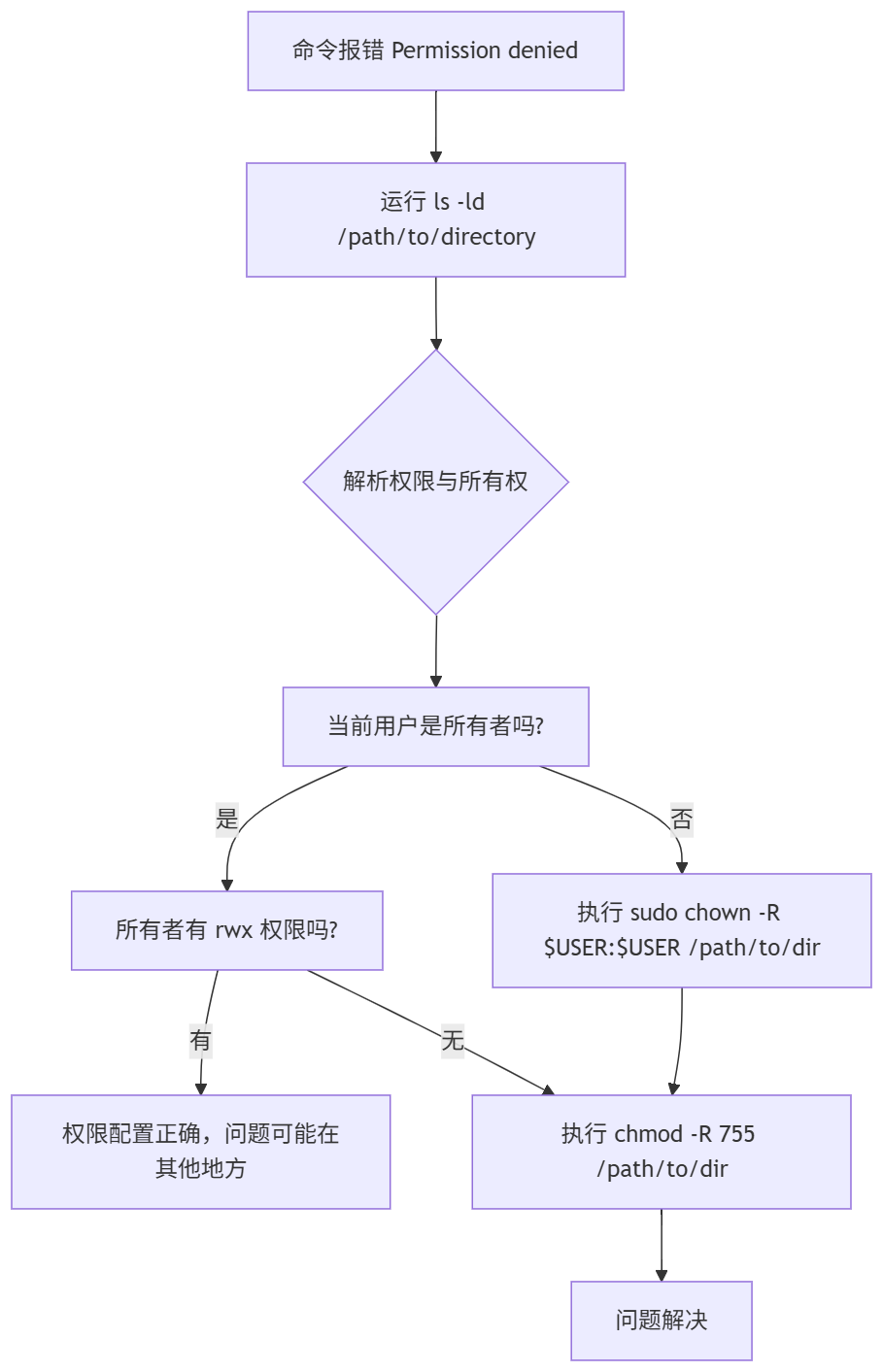
重要注意事项
- 谨慎使用
sudo: 只有在更改不属于你的文件/目录的所有权时(如由root创建的文件)才需要使用sudo。修改自己的文件不需要。 - 谨慎使用
-R(递归): 它会改变指定路径下所有文件和子目录的权限/所有权,操作前请确认路径是否正确。 - 理解权限含义: 随意设置权限(如
777)会带来安全风险。应遵循最小权限原则。
这份笔记应该能帮助你未来快速诊断和解决类似的目录权限问题。
